Placer les 3 sélections dans votre dossier spécial
"Sélections" de PSP
En fonction de mes choix de tubes et images voici mes couleurs
assorties choisies pour exemple
1
Ouvrir une nouvelle image transparente de 900 x 700 pixels
2
Sélection / Charger/enregistrer une sélection / Charger la
sélection à partir du disque
Charger la sélection (Grisi_Rama_1.PspSelection)
3
Remplir la sélection avec une texture dorée de votre choix à
mettre dans l'avant-plan
4
Sélection / Modifier / Contracter de 2 pixels
Calque / Nouveau calque raster
Remplir avec le dégradé Halo suivant
5
Garder la sélection
Effet / Effet 3 D / Biseautage intérieur
6
Sélection / Ne rien sélectionner
Calque / Fusionner les calques visibles
7
Image / Redimensionner à 85 % (ne pas cocher la case tout en
bas)
8
Réglage / Netteté / Netteté
9
Effet / Modules externes / Mura's Meister / Copies
10
Effet / Effet d'image / Décalage
- 110 / 10 / Personnalisée et transparent :
cochés
===============
NOTE
Grisi donne - 90 / 10 ; mais si je fais comme
cela, je n'arrive pas au même résultat qu'elle plus loin ;
alors à vous d'essayer et voir)
Grisi me donne la permission pour changer et apporter des
modifications dans le seul but d'arriver
au plus près de l'original.
Merci à tous les gentils membres de mon groupe pour
leur aide et test
================
11
Calque / Dupliquer
Image / Miroir
12
Calque / Fusionner les calques visibles
13
Image / Redimensionner à 95 % (ne pas cocher la case
tout en bas)
14
Réglage / Netteté / Netteté
===============
NOTE
Ma forme obtenue n'étant pas comme celle de l'original, je
vous propose d'activer l'outil "Sélectionner"
Touche K
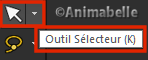 de votre clavier
de votre clavier

et d'entrer les chiffres
suivants dans votre barre des réglages
On obtient ceci et le mieux que j'ai trouvé
pour correspondre à l'original
Enregistrez ces réglages, pour ne pas à avoir
à les remettre, si vous voulez faire plusieurs variantes
================
15
Effet / Effet 3 D / Ombre portée
- 5 / - 14 / 55 / 30 / Noir
Refaire avec
- 5 / 14
16
Calque / Dupliquer
17
Image / Redimensionner à 90 % (ne pas cocher la case tout en
bas)
18
Effet / Effet d'image / Décalage
0 / - 25 / Personnalisée et transparent : cochés
19
Calque / Nouveau calque raster
Calque / Réorganiser (agencer) / Placer en bas de la pile
Peindre avec le dégradé linaire suivant mis en avant-plan
20
Effet / Modules externes / I.C.NET Software <Filters Unlimited
2.0> / Paper Texture
Canvas, Fine (réglages par défaut)
21
Calque / Nouveau calque raster
Sélection / Charger/enregistrer une sélection / Charger la
sélection à partir du disque
Charger la sélection (Grisi_Rama_2.PspSelection)
22
Copier et coller dans la sélection votre misted choisi
Sélection / Ne rien sélectionner
23
Calque / Nouveau calque raster
Calque / Réorganiser (agencer) / Déplacer vers le bas
Remplir ce nouveau calque avec une couleur assortie à votre
image mise en avant-plan

Voici la mienne
24
Image / Redimensionner à 85 % (ne pas cocher la case tout en
bas)
25
Sélection / Sélectionner tout
Sélection / Flottante
Sélection / Statique
Calque / Nouveau calque raster
Copier et coller dans la sélection votre image choisie
Sélection / Ne rien sélectionner
26
Sélection / Charger/enregistrer une sélection / Charger la
sélection à partir du disque
Charger la sélection (Grisi_Rama_3.PspSelection)
Edition / Couper ou Suppr. avec
la touche de votre clavier
Sélection / Ne rien sélectionner
27
Activer le calque de dessous, celui avec la couleur unie de
l'avant-plan (Raster 3)
Effet / Modules externes / L en K's / Zitah
Nous en sommes ici
28
Effet / Effet 3 D / Ombre portée
- 5 / - 5 / 60 / 30 / Noir
Refaire avec
10 / 10 / 60 / 30 / Noir
29
Vous placer sur le calque Raster 4
Calque / Nouveau calque raster
Remplir avec une autre couleur au choix assortie aux vôtres
Voici la mienne

Image / Redimensionner à 85 % (ne pas cocher la case tout en
bas)
Sélection / Sélectionner tout
Sélection / Flottante
Sélection / Statique
Sélection / Modifier / Contracter de 4 pixels
Edition / Couper
Sélection / Modifier / Contracter de 1 pixel
Remplir avec votre couleur
Sélection / Modifier / Contracter de 3 pixels
Edition / Couper
Sélection / Modifier / Contracter de 1 pixel
Remplir avec votre couleur
Sélection / Modifier / Contracter de 2 pixels
Edition / Couper
Sélection / Modifier / Contracter de 1 pixel
Remplir avec votre couleur
Sélection / Modifier / Contracter de 1 pixel
Edition / Couper
Sélection / Ne rien sélectionner
30
Vous positionner sur le calque tout en bas de la pile (Raster
1)
Calque / Nouveau calque raster
Remplir avec une autre couleur au choix assortie aux vôtres
Voici la mienne

Sélection / Sélectionner tout
Sélection / Modifier / Contracter de 4 pixels
Edition / Couper
Sélection / Modifier / Contracter de 1 pixel
Remplir avec votre couleur
Sélection / Modifier / Contracter de 3 pixels
Edition / Couper
Sélection / Modifier / Contracter de 1 pixel
Remplir avec votre couleur
Sélection / Modifier / Contracter de 2 pixels
Edition / Couper
Sélection / Modifier / Contracter de 1 pixel
Remplir avec votre couleur
Sélection / Modifier / Contracter de 1 pixel
Edition / Couper
Sélection / Ne rien sélectionner
31
Activer le calque tout en haut de la pile
Copie et coller votre tube principal et le placer au centre
Faire une ombre portée au choix
32
Calque / Fusionner tous (aplatir)